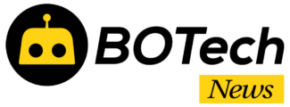Review del gabinete Aerocool Mirage RGB Media Torre ofrece grandes capacidades de enfriamiento y personalización mediante RGB
Hace unos años, el gabinete Aerocool Cylon RGB Media Torre se convirtió en uno de los modelos más vendidos de la marca en México. Su gran popularidad se debió a que contaba con buenas funcionalidades, un diseño atractivo para los gamers y su precio era muy competitivo.
Después del lanzamiento del Aerocool Cylon Pro RGB que debutó como una versión mejorada con cristal templado, hoy toca conocer la siguiente evolución de este icónico gabinete el cual se presenta como un nuevo integrante de la familia de productos Mirage Series ofreciendo mejores capacidades de expansión, personalización y un diseño renovado con efecto de iluminación RGB tipo infinito.
En este review conoceremos el gabinete Aerocool Mirage RGB Media Torre que destaca por incluir tres ventiladores RGB de 120mm, una ventana de cristal y que promete darnos la opción de controlar y sincronizar la iluminación ARGB (RGB Direcionable) desde un botón o desde el software de la motherboard.
Tabla de especificaciones
| Cylon | Cylon Pro | Mirage RGB | |
| Formato | Media Torre | Media Torre | Media Torre |
| Dimensiones | 198 x 459 x 413 mm | 219 x 491 x 434 mm | 216 x 499 x 417.5mm |
| Color | Negro Blanco | Negro Blanco | Negro |
| Materiales | Metal Plástico | SPCC ABS | SPCC ABS |
| Soporte Motherboardsor | ATX micro ATX mini-ITX | ATX micro ATX mini-ITX | ATX micro ATX mini-ITX |
| Ventana | Acrilico | Cristal Templado | Cristal Templado |
| Almacenamiento 3,5” (HDD/SSD) | 2 x 3.5″ (compatible 2,5”) | 2 x 3.5” (compatible 2,5″) | 2 x 3.5”/2.5″ |
| Almacenamiento 2,5” (HDD/SSD) | 5 Max. 3 x 2.5” 2 x 2.5”/3.5” | 4 x 2.5” 2 x 2.5” 2 x 2.5”/3.5” | 3 x 2.5” 2 x 2.5”/3.5” |
| Slots de expansión | 7 | 7 | 7 |
| Soporte GPU | Hasta 346 mm 371 mm (sin ventilador) | Hasta 359 mm (sin ventilador | Hasta 356 mm (sin ventilador |
| Soporte CPU | Hasta 155 mm de altura | Hasta 167 mm de altura | Hasta 162 mm de altura |
| Enfriamiento por aire | Frontal: – 2 x 120 mm Superior: – 1 x 120 mm Trasero: – 1 x 120 mm Soporta ventilador VGA: – 2 x120 mm | Frontal: – 3 x 120 mm -3 x 140 mm Superior: – 2 x 120 mm – x2 x 140 mm | Frontal: – 3x 120mm – 2 x 140mm Superior: – 2 x 120mm – 2 x 140mm Trasero: – 1 x 120mm – Cubierta del PSU: – 2x 120mm |
| Ventiladores Incluidos | Trasero: – 1 x 120mm | Trasero: – 1x 120 mm | Trasero: – 1 x 120mm RGB Superior: – 2 x 120mm RGB |
| Soporte Enfriamiento Líquido | Frontal: – 1x 120 mm | Frontal: – 1 x 240 mm Superior: – 1 x 240 mm Trasero: – 1 x 120 mm | Frontal: – 1 x 120/240/280/360mm Superior: – 1 x 120/240mm (Opcional) Trasero: – 1 x 120mm |
| Panel I/O | 1x USB3.0 1 x USB2.0 HD Audio & Mic. Lector de tarjeta SD | 1 x USB 3.0 2 x USB 2.0 HD Audio & Mic Control LED | 2 x USB3.0 1 x USB2.0 HD Audio & Mic. Control LED |
| Fuente de Poder | ATX PSU (hasta 180 mm) | ATX PSU (Hasta 211 mm) | ATX PSU (Hasta 194 mm) |
| Precio | Hasta $2,000 MXN (100 USD) |
Diseño, Construcción
A simple vista, el gabinete Aerocool Mirage RGB tiene un gran parecido con el Aerocool Cylon ya que ambos comparten el característico panel frontal con tira RGB en diagonal.
Obviamente, el Aerocool Mirage RGB sobresale ya que el panel frontal tiene un diseño ARGB (RGB Direccionable) de espejo infinito, como el que vimos en la bomba y los ventiladores del sistema de enfriamiento líquido Mirage L240, que lo hace bastante atractivo y sofisticado.
Este gabiente también se siente muy sólido ya que está construido con acero SPCC de buen grosor para la estructura principal y plástico ABS para algunos elementos. Tampoco podemos olvidar que incluye una ventana de cristal templado que básicamente es del mismo tamaño que el gabinete.
Algo interesante de la ventana es que no está atornillada. En su lugar hay un imán bastante poderoso que se encarga de mantener la ventana cerrada. Incluso hay una bisagra que nos permite remover la ventana de forma muy sencilla en caso de necesitarlo.
Continuando con el recorrido. En el panel frontal también encontraremos rejillas para ayudar a mejorar el flujo de aire dentro del gabinete. En la parte superior se localiza un filtro contra polvo magnético que es muy fácil de remover y limpiar.
En este otro ángulo se puede observar que la estructura principal del gabinete descansa en cuatro patas con altura significativa lo que nos garantiza que también tendremos un excelente flujo de aire. De igual menera tenemos otro filtro contra polvo en la zona de la fuente de poder aunque éste no es magnético.
La parte trasera del gabinete es bastante convencional. Por un lado se puede observar un ventilador RGB de 120mm el cual podemos subir y bajar en caso que haya problemas de compatibilidad con radiadores o los disipadores de la motherboard. Está el espacio para el bracket I/O Shield de la motherboard, 7 slots para tarjetas de video y la zona para la fuente de poder ATX.
Panel I/O frontal
El panel frontal I/O del gabinete Aerocool Mirage RGB no es muy diferente al que encontraremos en otros gabinetes. En este incluye dos puertos USB 2.0, 1 USB 2.0, conectores 3.5mm para micrófono y audio, y un botón con el que podremos elegir entre varios efectos predeterminados de iluminación RGB.
Eso si, a nosotros nos hubiera gustado que se conservara el lector de tarjetas SD que vimos en el Aerocool Cylon original.
Diseño Interior
Al igual que otros gabinetes Media Torre, el Aerocool Mirage RGB tiene un diseño de doble cámara en el interior, lo cual permite un mejor acomodo de componentes para que el ensamble se vea más estético y que el calor de la fuente de poder no se combine con el resto.
Cabe mencionar que en la cámara inferior se pueden instalar dos ventiladores adicionales de 120mm con la finalidad de mejorar el flujo de aire hacia la tarjeta de video. Incluso hay una abertura que nos permite ver fuentes de poder que tengan iluminación RGB.
En la cámara principal se podrá instalar motherboards con factor de forma mini ITX, micro ATX y ATX. También se localizan suficientes orificios en la bandeja de la motherboard para ayudar al manejo de cables.
Aquí vala la pena mencionar que el gabinete soporta tarjetas de video con longitur de hasta 356 mm de largo (sin ventilador en el panel frontal) y disipadores de aire de hasta 162mm de altura. Esto amplia las opciones de expansión sin tener que preocuparnos de problemas de compatibilidad.
En esta toma podemos apreciar que el gabinete incluye de fábrica tres ventiladores de 120mm con diseño ARGB de espejo infinito en el centro, lo que nos garantizará que habrá un correcto flujo de aire dentro del gabinete.
Hablando de enfriamiento, el Aerocool Mirage RGB Media Torre tiene soporte para instalar suficientes sistemas de enfriamiento líquido. Por ejemplo, podemos instalar un radiador de 120mm en la parte trasera, uno de 120 / 240mm en la parte superior y en la parte frontal uno de 120 / 240 / 280 o hasta 360mm. Lo cual es fantástico y brinda flexibilidad para los amantes de soluciones personalizadas.
Finalmente, un componente clave de este gabinete es el HUB integrado localizado en la parte trasera de la bandeja de la motherboard. Este HUB juega un papel clave ya soporta hasta seis ventiladores Aerocool RGB de 6-pines y otros dos accesorios compatibles con ARGB que tengan un conector de 3-pines y 5V.
Otra función del HUB es que nos permitirá controlar y sincronizar la iluminación ARGB (RGB Direccionable) de los ventiladores y la iluminación del panel frontal desde el software de los fabricantes de motherboards (Asus Aura Sync, MSI Mystic Light Sync, Gigabyte RGB Fusion).
Instalación de gabinete
Para el review del gabinete Aerocool Mirage RGB Media Torre decidimos armar un sistema basado en componentes AMD. Para ello usamos una motherboard ASUS TUF Gaming B550B Plus WiFi con un procesador AMD RyZEN 7 5700G, una tarjeta de video AMD Radeon RX 5700 XT, enfriamiento líquido Aerocool Mirage L240, memorias PREDATOR APOLLO 16GB 3200 MHz y una fuente de poder GAMDIAS KRATOS P1 650W.
Para este ensamble lo primero que hicimos fue instalar la fuente de poder GAMDIAS KRATOS P1 650W ya que para nosotros es más fácil conectar el cable EPS de 8-pines de la fuente a la motherboard en lugar de hacer lo opuesto.
Cabe mencionar que el gabinete soporta fuentes de poder con longitud de hasta 194mm incluyendo los cables. También espacio suficiente para ocultar todos los cables aunque nosostros recomendamos, en la medida de lo posible, elegir una fuente de poder modular para evitar usar cables que no utilizaremos.
A continuación, como vamos a usar un radiador de 120mm, cambiamos la ubicación de los 2 ventiladores de 120mm que vienen pre-instaldos de fábrica en la parte superior y los colocamos en la parte frontal del gabinete. De esta forma no perdemos flujo de aire.
Para instalar los ventiladores solamente hay que jalar la tapa del panel frontal por la parte inferior haciendo un poco de fuerza. Lamentablemente, el panel frontal no tiene filtro contra polvo lo cual es una pena y en este caso vamos a perder un poco de RGB.
En este punto ya tenemos instalada la motherboard y el enfriamiento líquido en el panel superior y debemos decir que no tuvimos ningún problema con la instalación del radiador. Entró perfecto y hay espacio suficiente para que los ventiladores no choquen con los disipadores de la motherboard aunque puede haya un problema con otras motherboards ya que el espacio es reducido.
Para la instalción de la tarjeta de video AMD Radeon RX 5700 XT no tuvimos ningún problema y además queda espacio de sobra. De hecho, el gabinete soporta tarjetas de video con longitud de hasta 356m como sería la MSI RTX 3080 Ti GAMING X T que es enorme.
¿Cómo configurar el RGB del gabinete Aerocool Mirage?
Para aquellos que tienen problemas a la hora de configurar el RGB del gabinete Aerocool Mirage, a continuación en este review les explicaremos cómo deben hacerlo para no morir en el intento o para no terminar quemando el HUB u otros componentes.
Paso 1: Lo primero que deben hacer es conectar el cable SATA que sale del HUB directamente a la fuente de poder. Este cable es muy importante para que el HUB funcione correctamente.
Paso 2: En nuestro caso instalamos un enfriamiento líquido Aerocool Mirage L240 y para poder controlar el ARGB (RGB Direccionable) es necesario conectar los cables de 3-pines y 5V directamente al HUB. ¡No intenten conectar dispositivos que tengan cables de 4-pines en estos conectores!
Paso 3: Del lado derecho del HUB tenemos tres tres cables conectados que son de los ventiladores RGB del gabinete. Estos cables son diseño propietario de Aerocool por lo que no podremos conectar cualquier ventilador al HUB.
Otra cosa importante es que los ventiladores no son ARGB (RGB Direccionable) pero, en teoría, se podrían sincronizar con el software de la motherboard.
Del lado izquierdo del HUB tenemos el cable llamado LED /RGB SW que viene del botón RGB del panel frontal. Arriba de este tenemos un cable del que salen dos otros dos: uno de ellos tiene 4-pines y se conecta al conector tradicional PWM usado generalmente para los ventiladores; y el otro trae 3-pines y de 5V necesario para el ARGB (RGB Direccionable).
Como se pueden dar cuenta es muy sencillo la configuración del RGB del gabinete Aerocool Mirage RGB, pero que les parecemos si pasamos a las conclusiones del review.
Conclusiones
Así llegamos al final de este review. El Gabinete Aerocool Mirage RGB Media Torre nos ha encantado porque es uno de los gabinetes más nobles con los que hemos trabajado y que además goza de grandes opciones de expansión tanto para instalar hardware high-end como para tener buena capacidad de enfriamiento.
El apartado estético y de personalización es, por mucho, uno de sus principales atributos ya que luce fantastástico con el diseño ARGB de espejo infinito qie se complementa con su ventana de cristal templado que permite admirar todos los componentes.
Por otra parte, los tres ventiladores RGB de 120mm pre-instalados son un elemento fundamental que garantiza flujo de aire y una mejor estética general del gabinete ya tienen el mismo diseño de RGB espejo infinito y la opción de elegir entre varios efectos predeterminados desde un botón LED localizado en el panel I/O.
Ahora pasemos a lo que no nos gustó. Tristemente el gabinete Aerocool Mirage RGB Media Torre se lanzó bajo la promesa de que los usuarios podrían controlar el RGB desde un botón y desde el software de los principales fabricantes de motherboards. En nuestro caso no fue así.
A pesar de nuestros grandes esfuerzos por hacer funcionar y sincronizar el RGB del gabinete usando el software, simplemente no fue posible. En este punto desconocemos si el HUB tiene un problema fábrica o sencillamente el HUG no es 100% compatible con el software de ASUS.
Esto nos deja solamente con la opción de poder controlar el RGB desde el botón del gabinete lo cual, aclaramos, no es malo. Pero tener control del RGB desde el software hubiera agregado mayor valor a este gabinete que actualmente se vende en México entre los $1,500 MXN a los $2,000 MXN o alrededor de $100 dólares donde encontramos el Cougar Gemini S ARGB, Gamdias Apollo M1 y el XPG Starker.
Por lo anterior, en este review le otorgamos el premio RECOMENDADO al gabinete Aerocool Mirage RGB Media Torre.